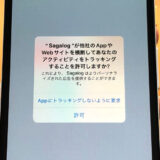こんにちは!さがろぐです。
AirTagの現在地を地図で見たいですか?音で把握したいですか?
実は地図に出ている位置情報は現在地とは限らないですからね。
位置情報が表示される仕組みをよ〜く知っておきましょう!
正確な場所を知るやり方など、本記事では以下の内容で「AirTagの現在地・位置情報」について具体的に紹介しますね。

実は地図の場所には無いかもしれないんだよ。

マジで!?
本記事はアフィリエイト広告を利用しています。
AirTagの現在地・位置情報を知る3つのやり方
まずは現在地・位置情報を知る方法から見ていきましょう。
AirTagの現在地・位置情報を知るには3つのやり方があります。
ずばり以下の3つですよ!
- 地図で見る
- 方向と距離を見る
- 音を鳴らす
それぞれもう少し説明しますね。
まずは地図で見るという方法です。
iPhone・iPadやMacで「探す」アプリを開いてください。
そうすれば持ち物を探すのタブのところで地図に表示されたAirTagの位置を見ることができますよ。
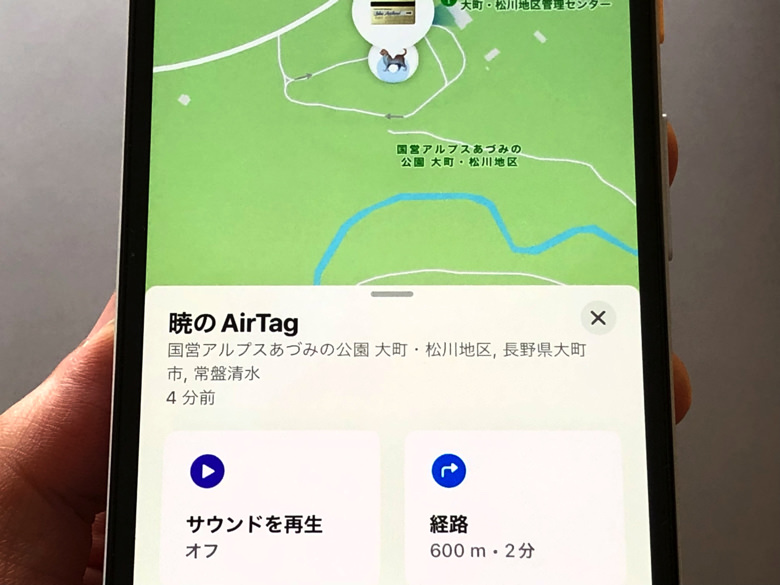
大まかにAirTagの位置を知りたいときはそのように地図で見てみましょう。
地図を頼りにAirTagの近くまで行ったなら、あとは方向と距離を見たり、音を鳴らして探します。
方向と距離はiPhoneの正確な場所を見つけるという機能を利用しますよ。
「探す」アプリで探したいAirTagを選択したら「探す」のところを押してください。
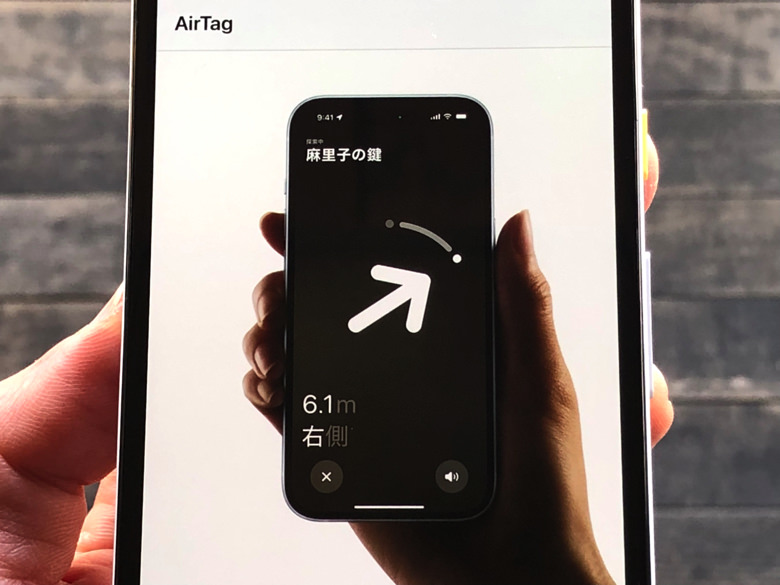
そのAirTagまでの方向と距離が画面にど〜んと表示されますよ。
もしくは音で探すことも可能です。
「探す」アプリで探したいAirTagを選択したら「サウンドを再生」のところを押してください。
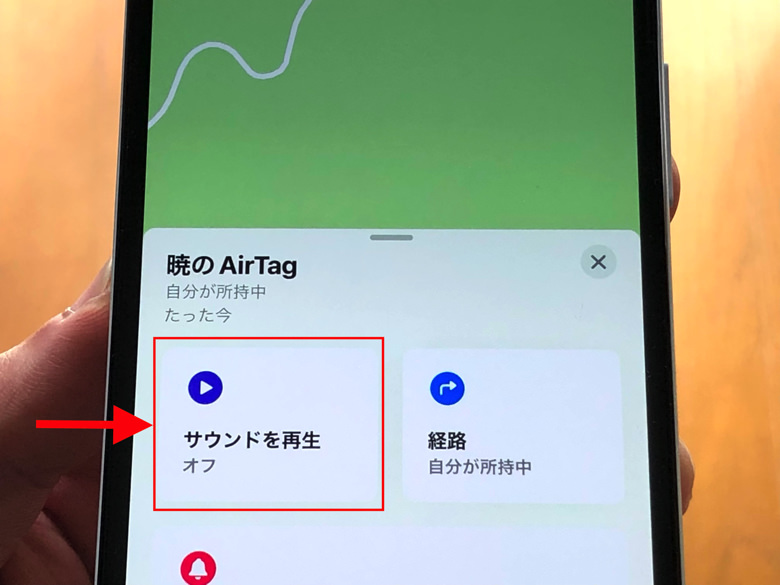
AirTag本体からピピッ・ピピッという音が鳴ります。
耳を澄まして音が鳴る方を探せばきっと見つかるでしょう。
AirTagの現在地・位置情報をこれら3つのやり方を駆使して知ることができますよ!

ただし「正確な場所を見つける」はiPhone11以降の機能だよ。
地図で見る位置情報は必ずエアタグの現在地なの?
3つの方法がわかったところで、現在地の表示について触れておきますね。
「探す」アプリで地図を開くとエアタグの位置情報が表示されます。
では、その場所は必ずエアタグの現在地なのでしょうか?
それについては以下のようになっていますよ。
必ず現在地というわけではない。
表示されるのは「最後にエアタグとiPhoneやiPadが通信した地点」
そう、表示されるのは必ず現在地というわけではないんです!
例えばあなたがエアタグを電車内に忘れてしまったとしますね。
そしてあなたが座っていた席にiPhoneユーザーのAさんが座ったとします。
するとAさんのiPhone経由で「探す」ネットワークにあなたのエアタグの位置情報が送信されるので、あなたが「探す」アプリで見る地図に出ているのはエアタグの現在地です。
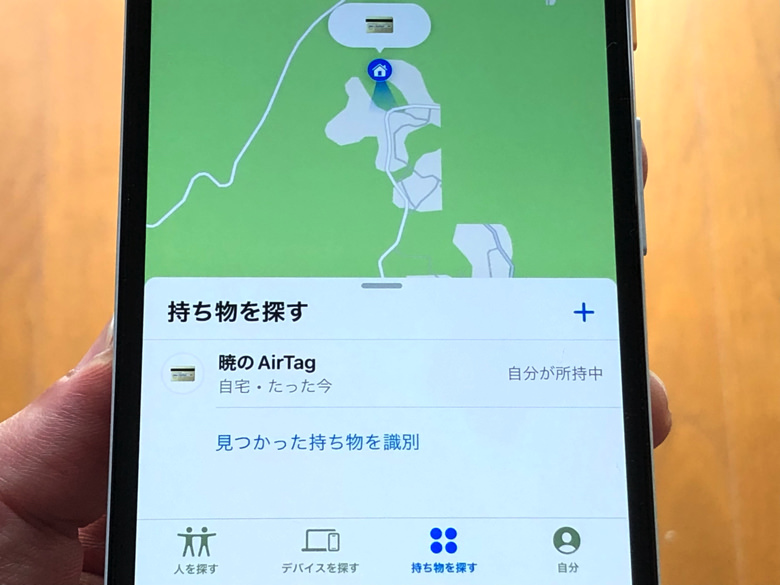
しかしあなたが電車を降りた後に誰も乗って来ず、電車がそのまま車庫に入ったとします。
するとその場合は「探す」アプリで見る地図に出ているのは「自分のiPhoneとエアタグの接続が切れた場所」です。
つまり実際にエアタグがある現在地は車庫なのですが、地図には自分が降りた駅がエアタグの位置情報として表示されるというわけです。
そのように、地図に表示されるエアタグの位置が絶対に現在地とは限りません。
そこはエアタグの仕組みとしてよ〜く理解しておいてくださいね。

なるほど。
まとめ
さいごに、今回の「AirTagの現在地・位置情報」のポイントをまとめて並べておきますね。
- 遠いときは地図で位置を確認
- 近づいたら方向・距離や音で現在地を探す
- 位置情報=現在地とは限らないので注意
地図では「落としたっぽい場所」としては見当がつくので、そうやって手掛かりにするといいですよ。
とは言え、日本はiPhoneユーザーが多いので、誰かのiPhoneを経由して現在地がネットワークに送られる可能性は高いです。
そこは同業他社のTileやMAMORIOと比べて圧倒的にユーザーの多いApple製品の強みですね!

家族や恋人のiPhoneの位置も同じように知れるよ。

事前に「共有」の設定ができている相手が対象!